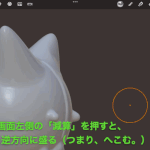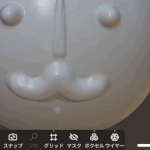いままでのNomadSculpt(ノマドスカルプト)講座で解説した機能だけを使って、作品を作ってみます!
(チュートリアル記事をまとめページもあります!)
この記事がお役に立てそうな方
- NomadSculptを初めてさわる方、初心者の方。
- デジタル彫刻ソフトが気になっているが、手軽に始めたい方
- iPadやAndroidタブレットは持ってる方(ペンはあってもなくてもOK、最低スマホでもOK)
ここまで説明した内容をまとめます。
NomadSculptは高機能ですが、使う機能自体は実はそんなに多くない。
理論的にはApple Pencil無しで、指だけでも作品は作れるはず。
......ここまでの解説でそのように言ってきました。
しかし!果たして、以下画面の猫ちゃんを超える物は作れるのでしょうか?
実際に作ってみて、検証してみました!!
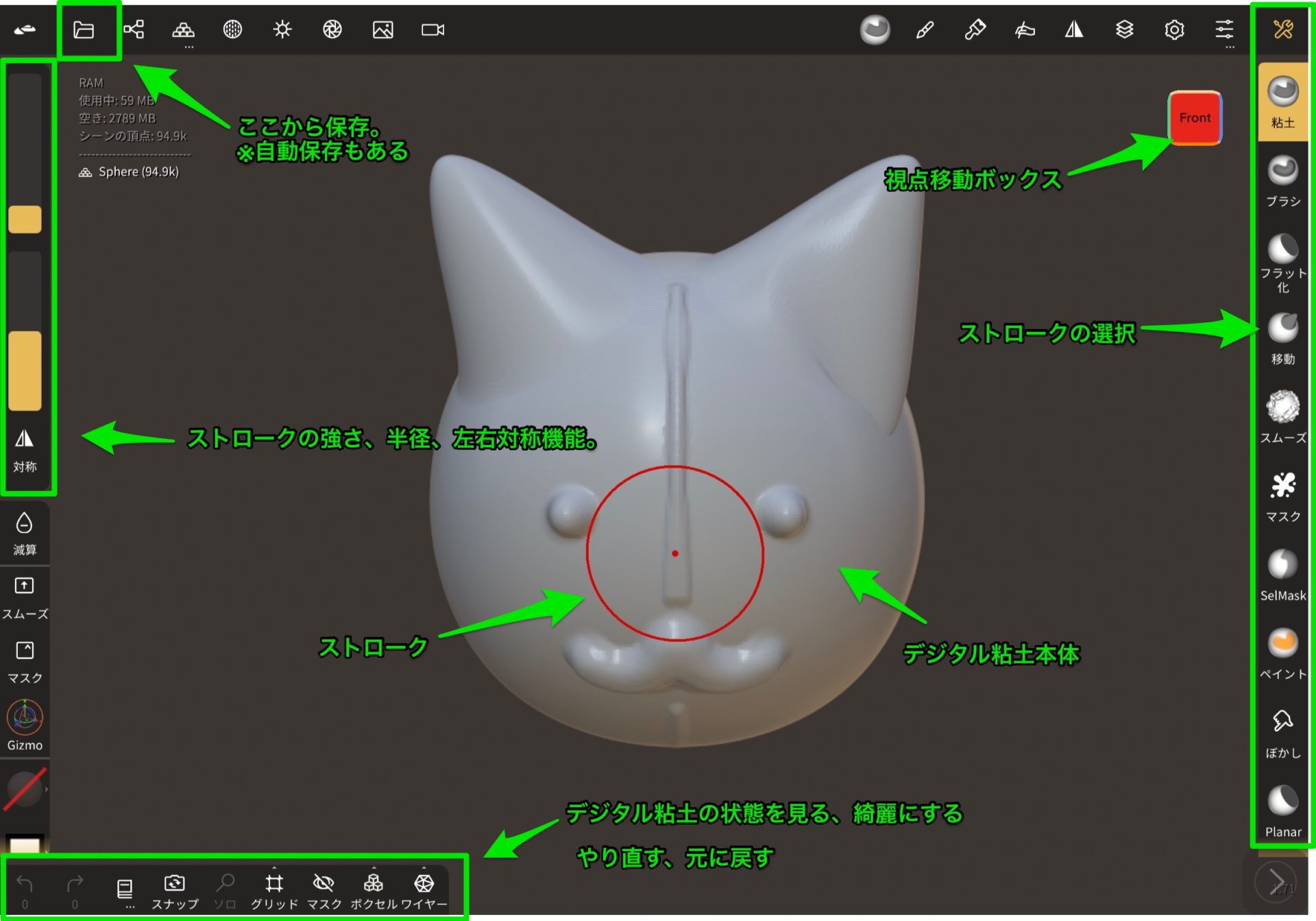
実際にやってみた。
基本講座で紹介した機能だけで作る!指だけ!って言ったからには、作らないとね……


頑張ります!タイムラプスを貼る程の腕ではないですが、
ちょっと記録しつつ作ってみました!
脱・とりあえず猫ちゃん!
いつも猫ちゃんっぽいものを作ってしまいがちなので、今回は狼男っぽいものを作ります!

ここで大事なのは資料の重要性。自分はかつて狼系の造形を一度したことがあったので、
おおよその形は頭に入っています。(それでも資料を用意を用意したほうがいいですが)
もし作りたいものがある程度明確であれば、まず資料を集めるところからスタートしましょう!
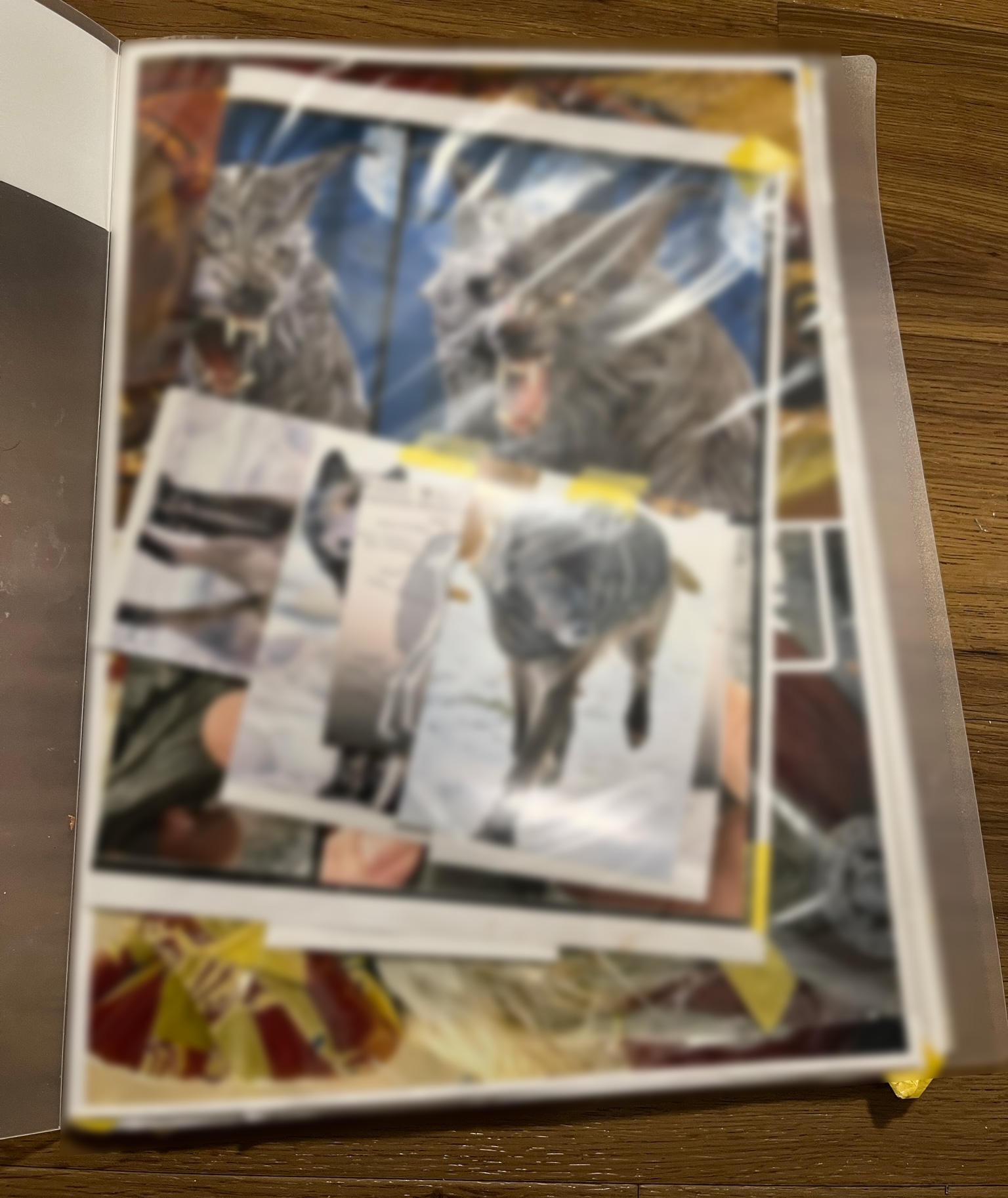
自分の場合は粘土彫刻(例:彫刻セミナー)で使うものはプリントアウトしますし、
そうでない場合はEvernoteやPinterestで資料を集めて参照しつつ作ってます。

あとは写真撮影可能な博物館や、動物園で写真を取ったり、スケッチしたりもたまにやっています。
オススメは上野の国立科学博物館の剥製コーナーです……!
上野動物園じゃないんだ……(たしかに人が多すぎる)

まずは初期設定のマルから開始します!
狼男を作りたいので、ファイル名を「wolf」にします。
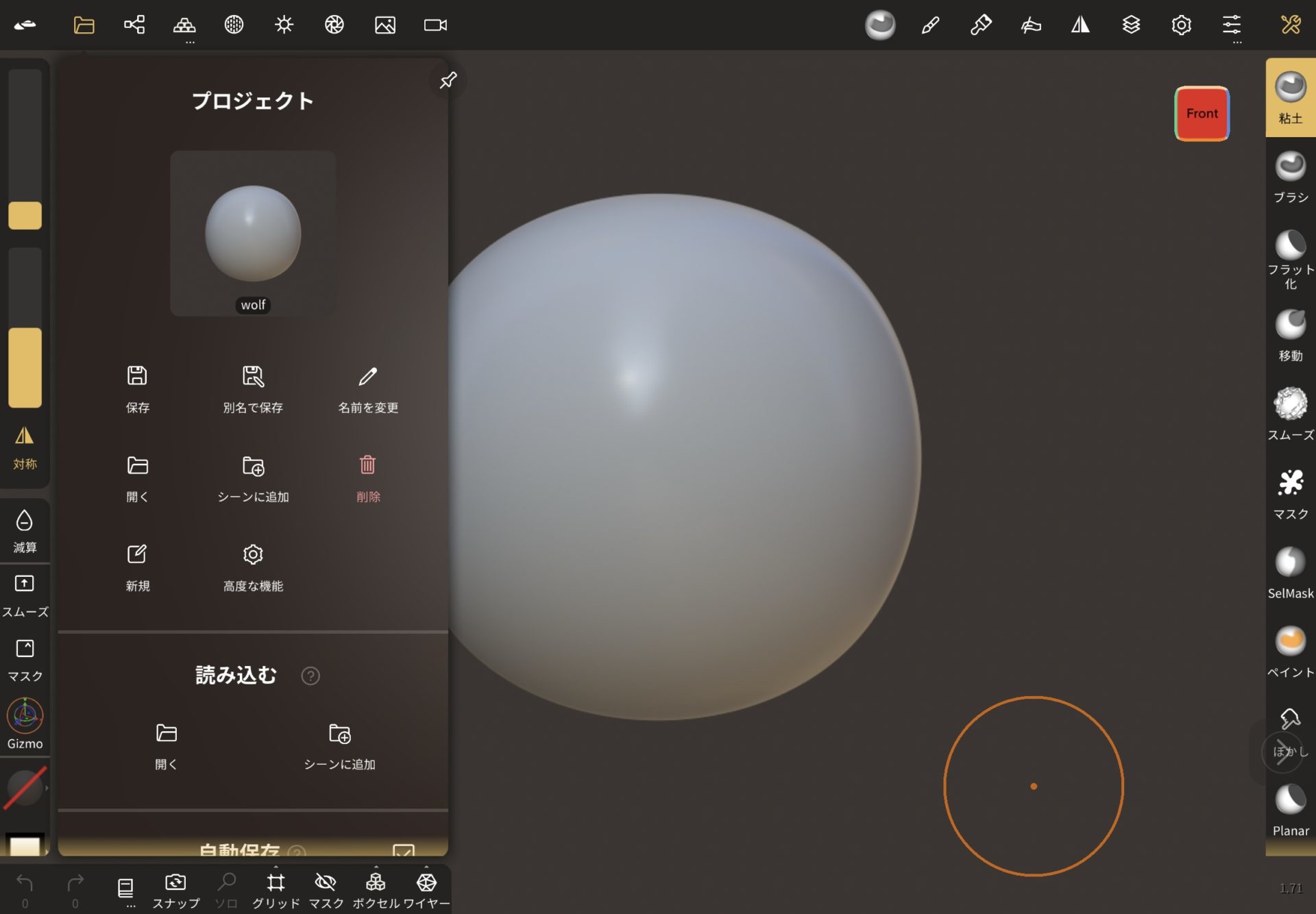
まずは狼?っぽい、大きな形を作る。
ぐるぐる回して、いろんな角度からチェックします!
この時点ではまだ「ストローク:移動」しか使っていません。
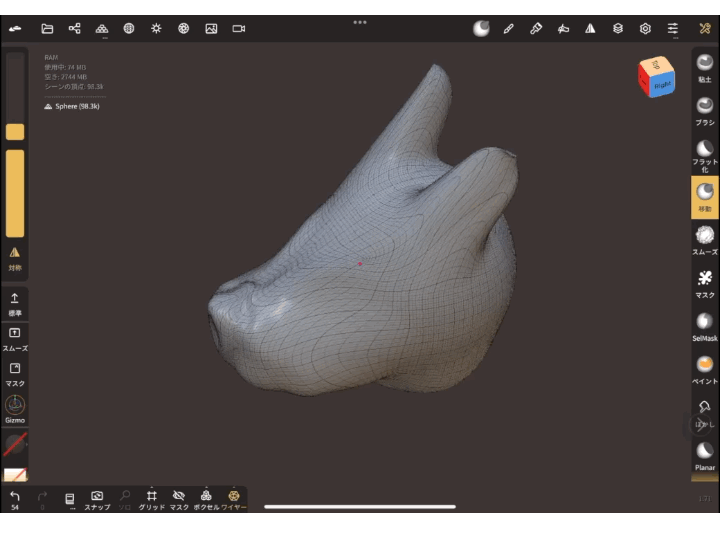
「ボクセル」を押してリメッシュをしたら、「移動」と「フラット化」で形を作っていく。
とにかくぐるぐる回して、いろんな角度からチェックします!
「ストローク:移動」で毛束感を出しつつ、「ストローク:フラット化」で鼻というかマズルの形を作っていきます。
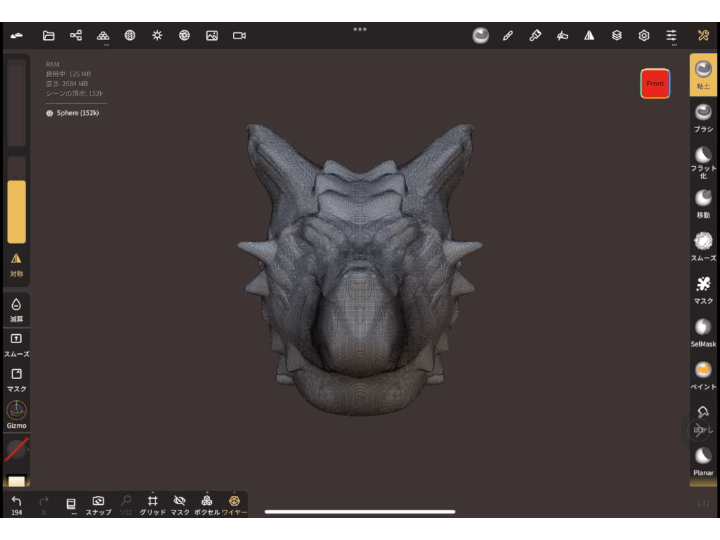
NomadSculptを縦向きに使う。
なお、たまたま気がついたのですがNomadSculptはディスプレイの縦向きに対応していました!
人間のフィギュアなど、縦に長い物をスカルプとする時に重宝するかもしれません!

この後、調子に乗って縦にしたり、横にしたりを繰り返したら最終的にアプリが落ちました。
幸いデータは無事(というかアプリ再起動したら、落ちる直前の画面がすぐに表示された)でした。
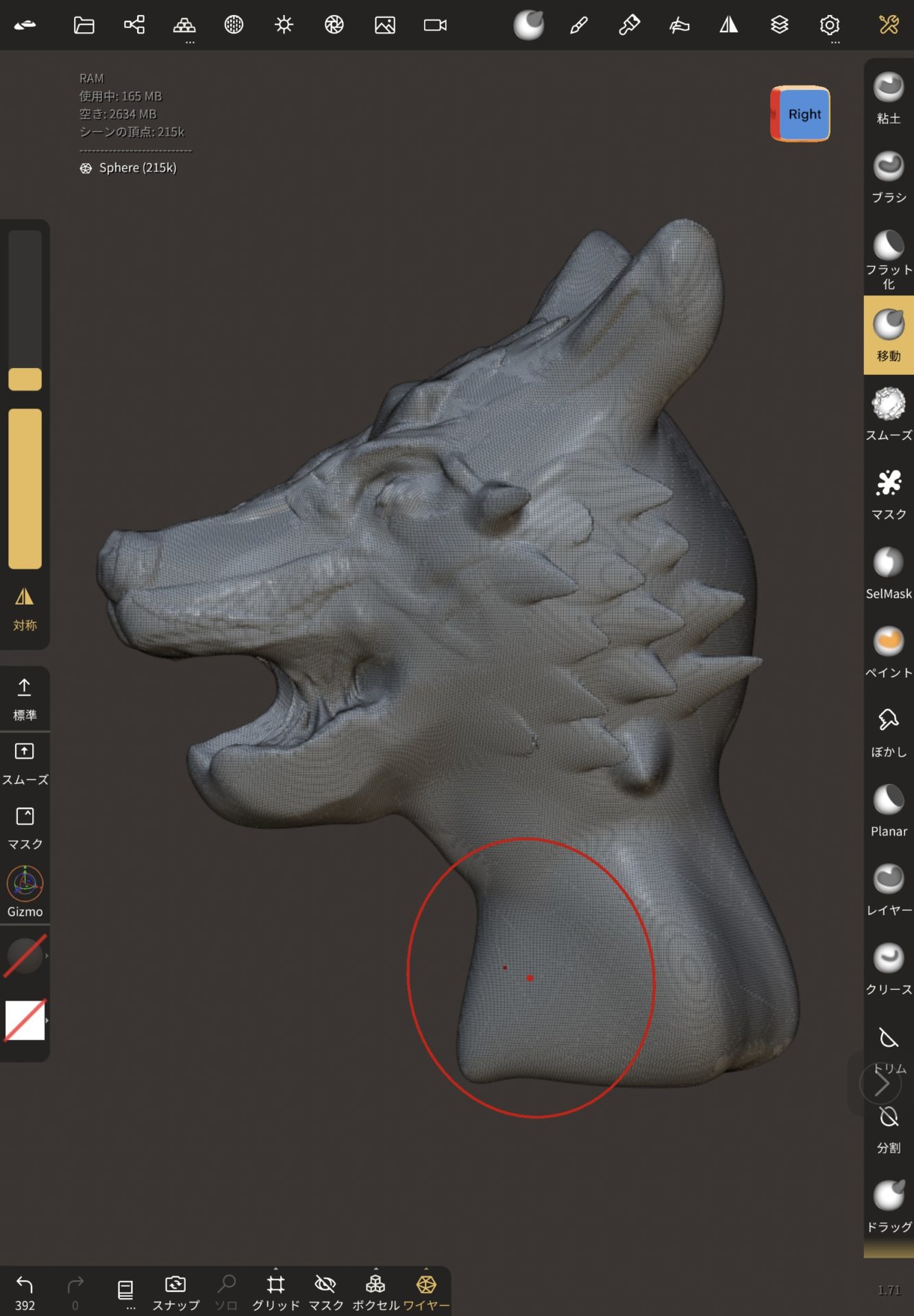
せっかくなので、狼の口をガバッと開けることにしました!
狼男なので、牙が出てる感じを出すために口を開けることにしました。
とにかくぐるぐる回して、いろんな角度からチェックします!
実は口の部分(上アゴ、下アゴ)を作る方法は色々あるのですが、
今回は基本講座で解説した機能だけで作る!と公約を掲げています。
……ので、「移動でちょっとずつ押し込む&ボクセルでリメッシュ」を繰り返して分け目を作りました。
このタイミングくらいから、「ストローク:ブラシ」を使って毛束感を意識したり、首周りを作り出した模様。

作り終えてから気がついたのですが、今回は「ストローク:スムース」をほとんど使わなかったです。
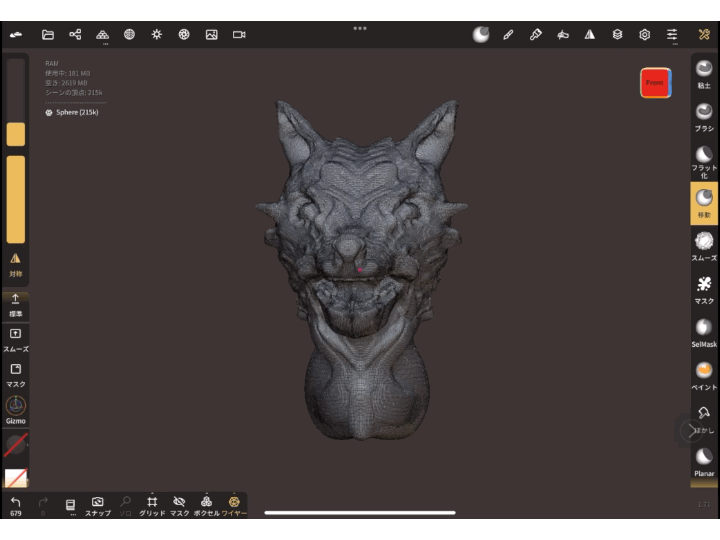
そして最終調整へ……
とにかくぐるぐる回して、いろんな角度からチェックします!
今回は初期設定の材質(マテリアル)をそのまま使ったので、白い油粘土(大理石?)っぽい感じになっていました。
そしてこの段階でずっと「ワイヤー」をつけっぱなしにしてたことに気がつきました笑。
陰影によって形状が掴みやすくなるので「ワイヤー」のあり/なしをうまく使い分けていきたいですね。
このタイミングで牙をはやしたり、「ストローク:移動」でマズルを細めてみたりと最終調整を行なっています。
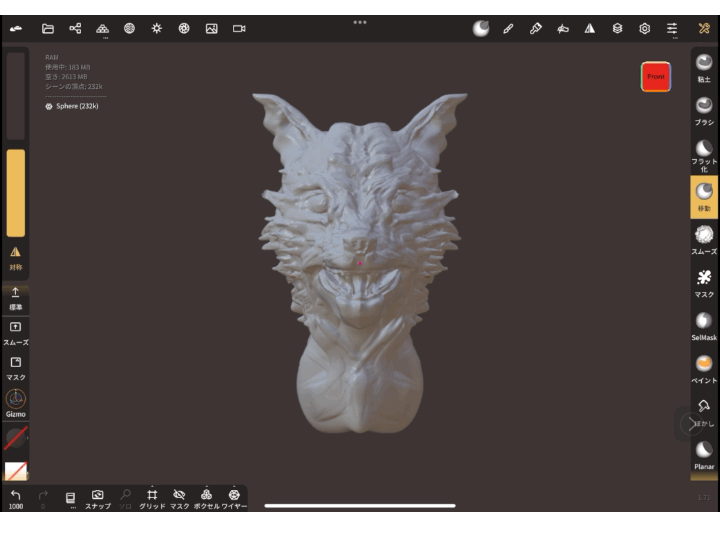
そして完成!
すみません、1つだけ公約を破ります……いでよターンテーブル!

とにかく!ぐるぐる回してチェックするのが大事なのですが、画面左上のNomadSculptのアイコンを押すと、
ターンテーブル(回転台)の機能にアクセスできます。
全自動でぐるぐる回してくれる(角度調整も可)ので、作品が出来上がったら記念に録画するのもありかもしれません。
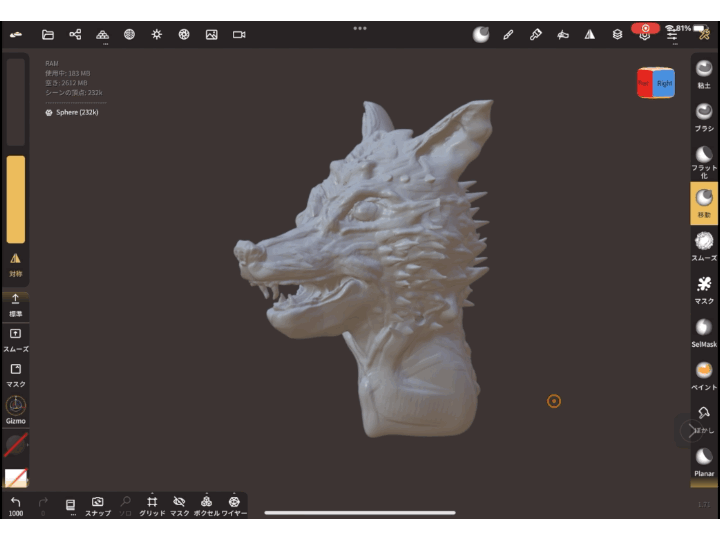
完成したので、記念に一枚!
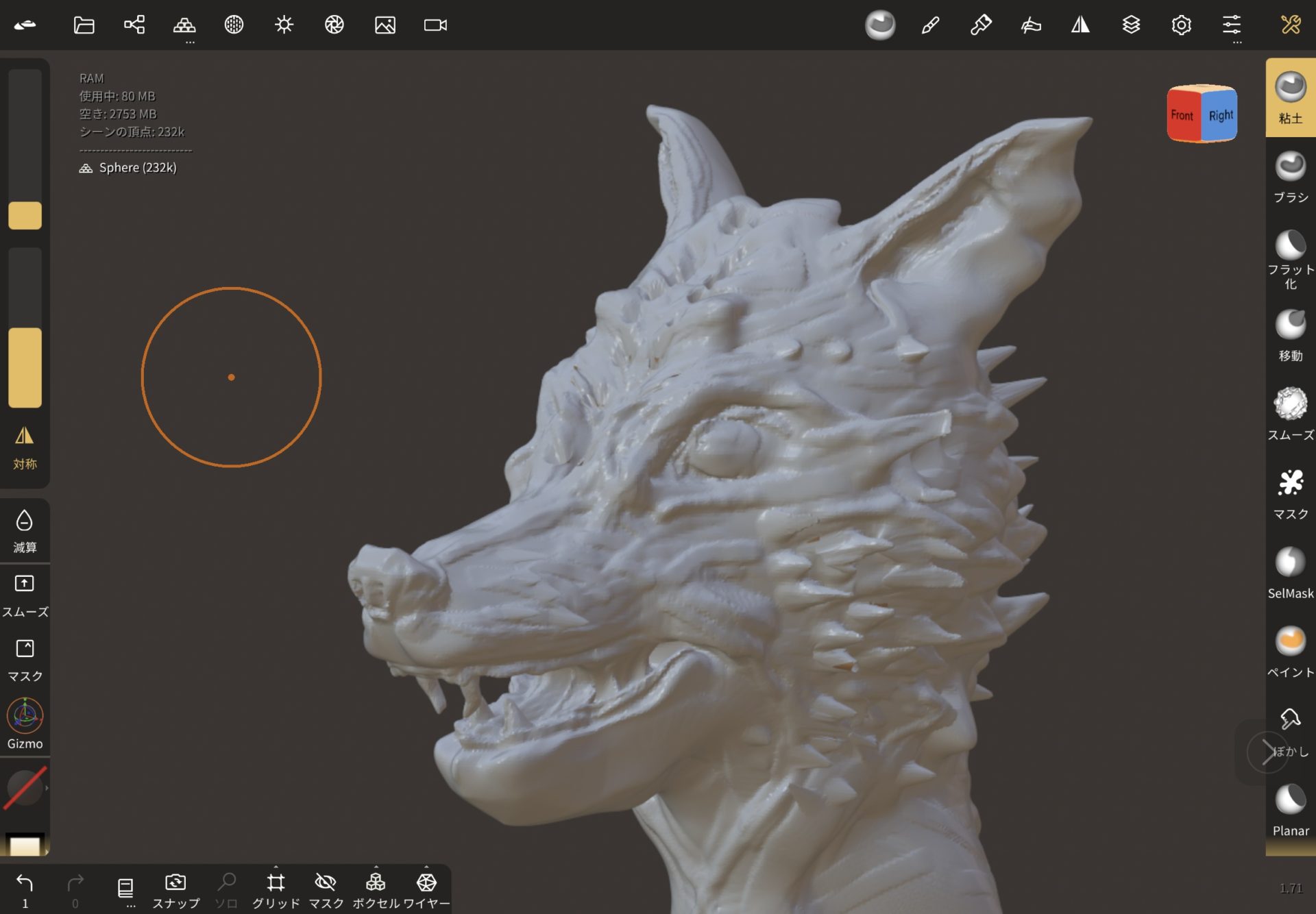

本当はライティングや、細かなレンダリング設定ができたり、
色を塗ったりもできるのですが今回の基本講座ではとりあげなったので、最後にキャプチャを貼るに留めます!
まとめ
色々ありましたが、なんとかそれらしい形を作ることができました!
今回、ストロークは「粘土」「ブラシ」「移動」「フラット化」の4つ。
機能も半径調整とボクセルでリメッシュでほぼ駆け抜けました。
NomadSculptはかなり多機能なアプリですが、改めてシンプルな機能&指だけでも楽しく作れることがわかりました!
まだまだ紹介したい機能はたくさんあるのですが、ここで「NomadSculpt基礎講座」を終えようと思います。
皆様に良き創作ライフが訪れますように。
ここまで読んでいただき、ありがとうございました!
追記: でじちんが使っているiPadについて
お問い合わせいただく事が多いので紹介します!自分が使っているのは2018年モデルのiPad Proと2020年モデルのiPad Airです。
両方とも少し型落ちですがサクサク動きますよ!(知り合いに初代iPad Pro - 2015年モデル - でデジタル造形している人もいます!)
おそらくApplePencilが使えるiPadなら、NomadSculptは動作するので、ぜひお試しください!(整備済み品とか、中古もありますしね。)